Cómo añadir descargas de libros electrónicos en WordPress
¿Quieres añadir descargas de libros electrónicos a tu sitio de WordPress?
WordPress te facilita la tarea de subir tus archivos de ebooks en formato PDF y ponerlos a disposición para su descarga. También puedes vender ebooks o utilizarlos para conseguir más suscriptores por correo electrónico
En este artículo, te mostraremos cómo añadir descargas de ebooks en WordPress y cómo sacar el máximo partido a tus ebooks.
Cubriremos algunos métodos diferentes, así que simplemente haz clic en los enlaces de abajo para saltar a la sección que necesites:
Método 1. Descarga directa de libros electrónicos en las entradas de WordPress
Con este método, puedes ofrecer tu ebook como descarga gratuita utilizando el bloque Archivo de WordPress. Este bloque puede incluso mostrar el contenido de tu ebook directamente en la entrada o página de WordPress
Primero tienes que editar el post o la página donde quieres añadir la descarga de tu ebook. A continuación, puedes encontrar el lugar donde quieres mostrar tu ebook, y hacer clic en el icono + para añadir un nuevo bloque.
En la ventana emergente que aparece, escribe Archivo para encontrar el bloque adecuado.
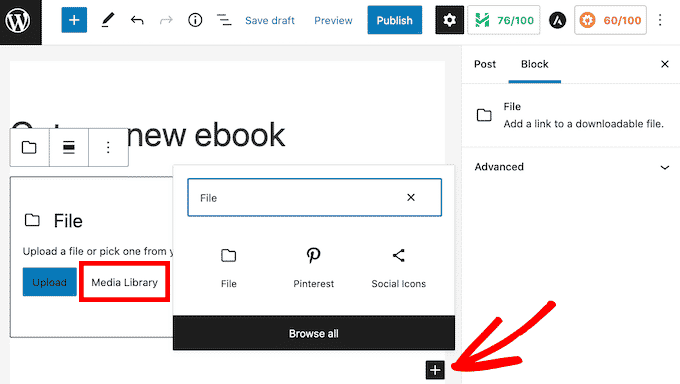
Una vez que hagas clic en el bloque de archivo, se añadirá el bloque a tu página
En el bloque Archivo, haz clic en el botón Biblioteca de medios, y aparecerá una ventana emergente.
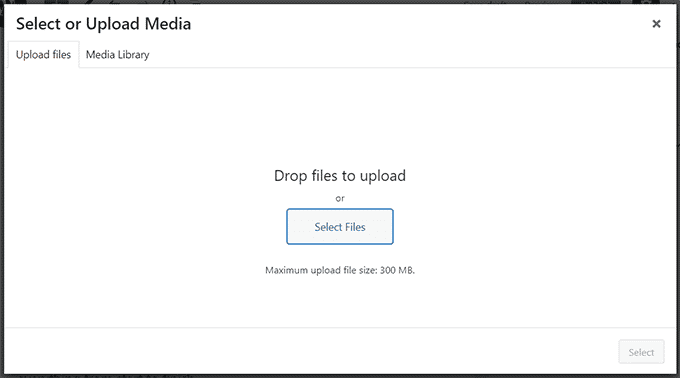
Ahora puedes seleccionar el archivo de tu libro electrónico, o arrastrar y soltar el archivo para subirlo.
Por defecto, el bloque Archivo muestra el contenido de tu libro electrónico en un pequeño visor de PDF.
También tiene controles que los visitantes pueden utilizar para desplazarse por tu libro electrónico, descargar el archivo o incluso imprimir tu libro electrónico.
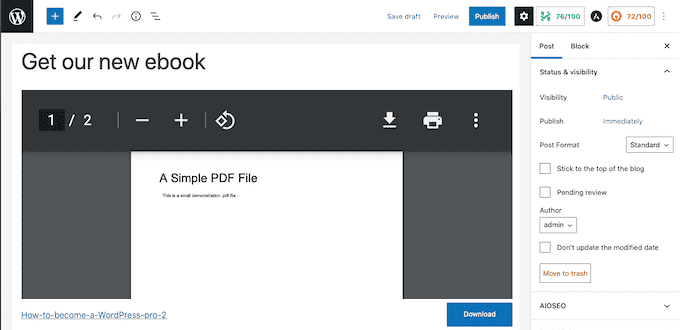
A veces, es posible que no quieras mostrar una vista previa. Por ejemplo, tu libro electrónico puede abarcar muchas páginas o tener imágenes que quieres que los visitantes vean a pantalla completa
Si no quieres incluir una vista previa, puedes encontrar la configuración del PDF en la barra lateral derecha del editor de contenidos. Puedes hacer clic para ampliar esta sección y desactivar el control deslizante "Mostrar incrustación en línea"
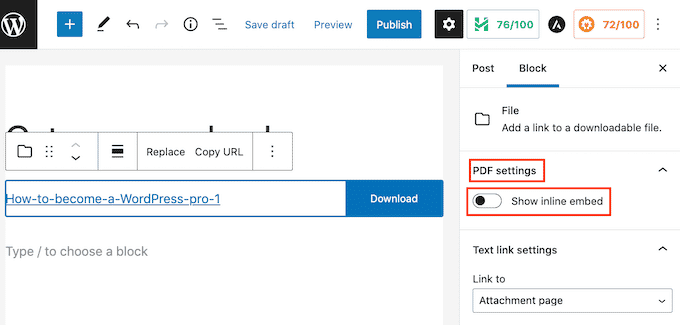
Ahora WordPress eliminará la vista previa y mostrará sólo un botón de descarga y un enlace
Los visitantes pueden descargar este archivo en su ordenador local haciendo clic en el botón azul de Descarga, o abrir este libro electrónico en una nueva pestaña, haciendo clic en el enlace.
Si lo prefieres, puedes eliminar el botón de Descarga. Para eliminarlo, primero haz clic en la sección "Configuración del botón de descarga" en la barra lateral de WordPress
A continuación, puedes hacer clic en el control deslizante "Mostrar botón de descarga" para desactivar este ajuste.
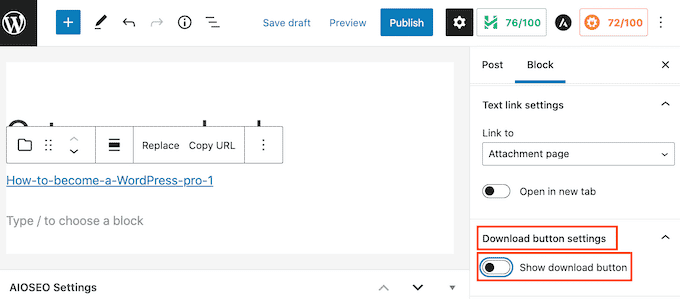
Sin el botón de descarga, los visitantes pueden seguir descargando el archivo manualmente, pero tendrían que iniciar tu libro electrónico en una nueva pestaña para encontrar la opción de descarga.
Mientras realizas cambios en tu bloque de archivos, puedes ver cómo se mostrará a los visitantes haciendo clic en el botón de vista previa de la parte superior de la pantalla
Una vez que estés satisfecho con tu bloque Archivo, es posible que quieras añadir más bloques. Por ejemplo, podrías escribir algún texto de apoyo o añadir un botón de llamada a la acción para animar a los visitantes a descargar tu libro electrónico.
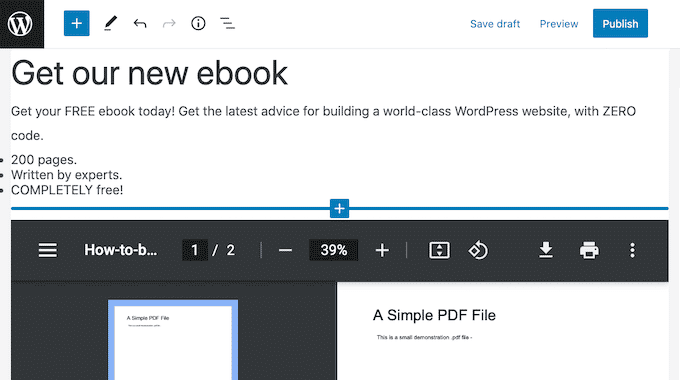
Cuando estés listo, no olvides hacer tus cambios en directo haciendo clic en el botón Actualizar o Publicar en la parte superior de la pantalla
¡Eso es todo! Ya has añadido con éxito la descarga de tu ebook en una entrada de WordPress. Ahora puedes visitar tu sitio web para verlo en acción
Nota: ¿Quieres que tus visitantes puedan buscar el contenido de tu libro electrónico en tu sitio web? WordPress no lo hace por defecto, así que hemos escrito una guía sobre cómo añadir la indexación y la búsqueda de PDF en WordPress.
Método 2. Utilizar las descargas de libros electrónicos para conseguir más suscriptores
Subir tu libro electrónico utilizando el bloque de archivos es una forma fácil de ofrecer un gran contenido de forma gratuita
Sin embargo, si utilizas tu libro electrónico para hacer crecer tu lista de correo electrónico o captar clientes potenciales, deberás asegurarte de que tus visitantes no puedan acceder al libro electrónico hasta que compartan su dirección de correo electrónico.
Para configurar esto, necesitarás OptinMonster. Es el mejor plugin de generación de leads para WordPress.
Usando este plugin, puedes crear formularios opt in de alta conversión sin contratar a un desarrollador. Nosotros lo utilizamos en WPMundobytes y hemos aumentado nuestras conversiones en más de un 600% sólo con este plugin.
OptinMonster también viene con un montón de plantillas ya hechas que puedes utilizar para crear popups de alta conversión.
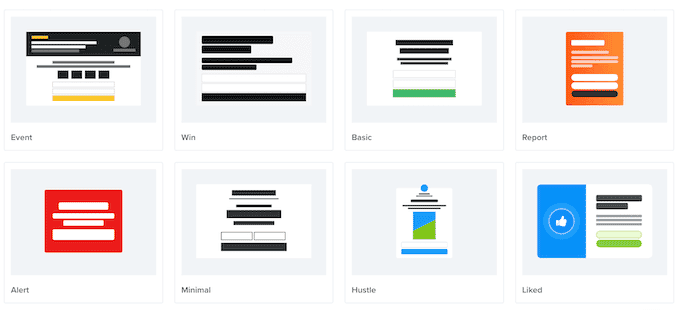
Puedes utilizar estas ventanas emergentes para pedir a los visitantes que realicen una acción antes de enviarlos a la descarga del ebook. Esta técnica de marketing se conoce a veces como ofrecer imanes de clientes potenciales.
Básicamente, ofreces contenido extra gratuito a tus visitantes a cambio de una pequeña acción como inscribirse en tu lista de correo.
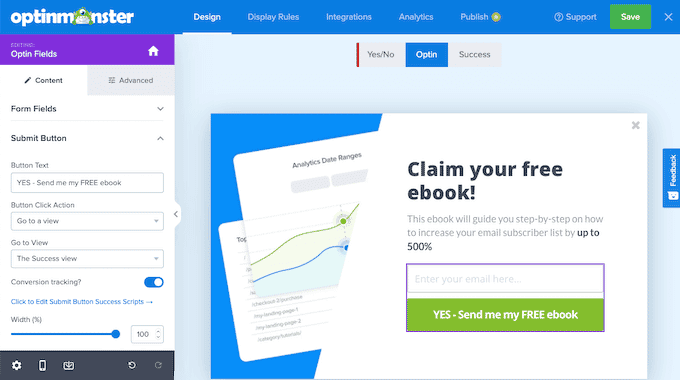
Es una victoria para ambas partes. Tú consigues un nuevo cliente potencial o suscriptor, y tus usuarios obtienen un ebook gratuito.
Para obtener instrucciones detalladas, consulta nuestra guía paso a paso sobre cómo añadir actualizaciones de contenido en WordPress.
Método 3. Vender descargas de libros electrónicos en WordPress con Easy Digital Downloads
Hay muchas formas diferentes de ganar dinero con tu sitio web de WordPress. Una opción es vender productos digitales, como libros electrónicos
Para vender ebooks, necesitarás un plugin.
Recomendamos Descargas digitales fáciles, uno de los mejores plugins de comercio electrónico para WordPress. Este plugin para principiantes hace que sea muy fácil vender cualquier tipo de producto digital, incluidos los libros electrónicos.
En primer lugar, tendrás que instalar y activar el plugin Easy Digital Downloads. Puedes seguir nuestro tutorial sobre cómo instalar un plugin de WordPress.
Tras la activación, la primera tarea es añadir tu libro electrónico como un nuevo producto. Para empezar, dirígete a Descargas " Añadir nuevo
En esta página, escribe un nombre para tu libro electrónico en el campo "Introduce el nombre de la descarga aquí". Normalmente será el título del libro, pero puede ser cualquier cosa que quieras
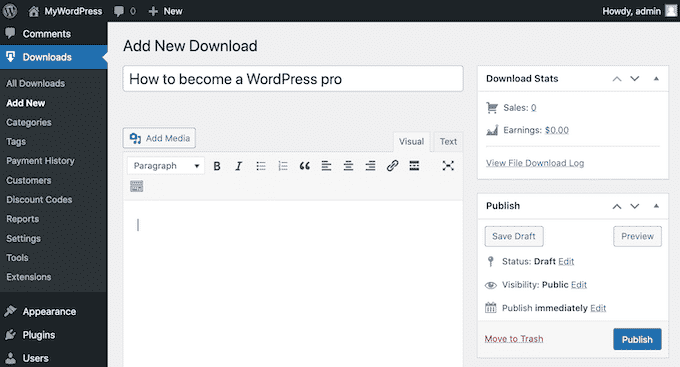
A continuación, escribe una descripción para tu libro electrónico en la sección principal del editor de publicaciones. Puede ser un argumento de venta que hayas escrito para promocionar tu libro, o puedes utilizar la propaganda o el resumen del libro.
Para ayudar a los visitantes a descubrir tu libro electrónico, puedes crear algunas categorías y etiquetas. Puedes añadir esta información en las secciones Categorías de descarga y Etiquetas de descarga.
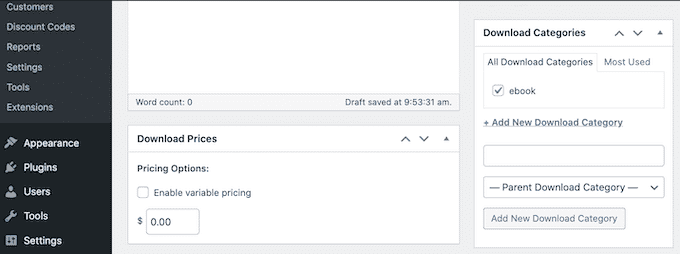
Después, desplázate hasta la sección Precios de las descargas.
Aquí puedes establecer un precio para tu libro electrónico.
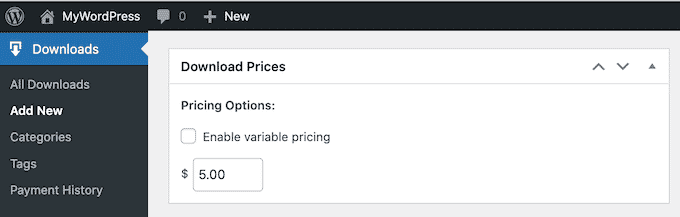
Easy Digital Downloads también admite precios variables. Puedes utilizar los precios variables para vender otros productos junto con tu ebook. Por ejemplo, podrías dar a los clientes la opción de ahorrar dinero preordenando tu próximo ebook al mismo tiempo.
Si quieres ofrecer precios variables, selecciona la casilla "Activar precios variables". Esto añade una nueva sección donde puedes establecer tus diferentes precios.
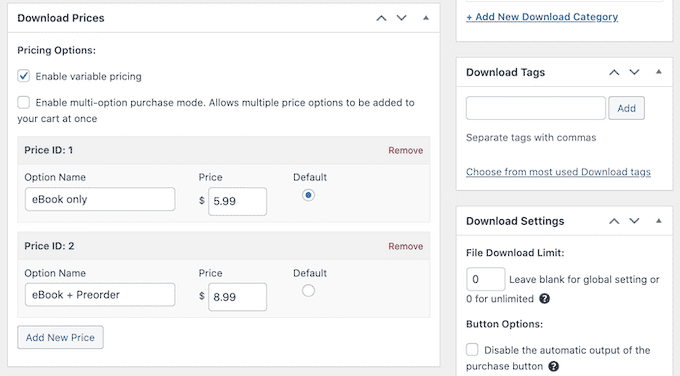
A continuación, tienes que subir tu archivo descargable. Este es el libro electrónico que comprarán tus clientes.
Para ello, desplázate hasta la sección de Archivos de Descarga.
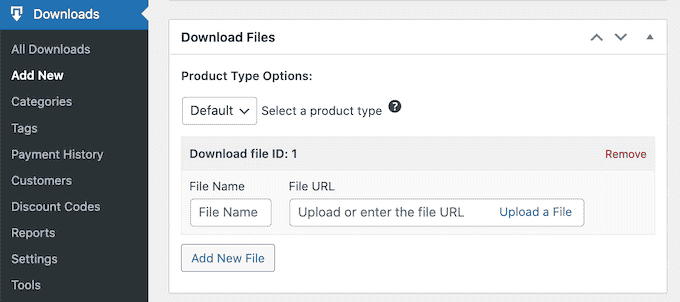
En el campo Nombre de archivo, escribe un nombre para tu archivo descargable. A continuación, puedes hacer clic en Cargar un archivo.
Esto iniciará la biblioteca multimedia de WordPress, donde puedes subir o seleccionar un libro.
El último paso es añadir una imagen llamativa del producto. Esto puede ayudar a captar la atención del visitante y animarle a comprar tu libro electrónico
En el caso de los libros electrónicos, normalmente querrás utilizar la portada del libro como imagen del producto. Puedes crear fácilmente una portada de aspecto profesional utilizando un software de diseño web como Canva.
Para añadir una imagen de producto, desplázate a la sección Descargar imagen.
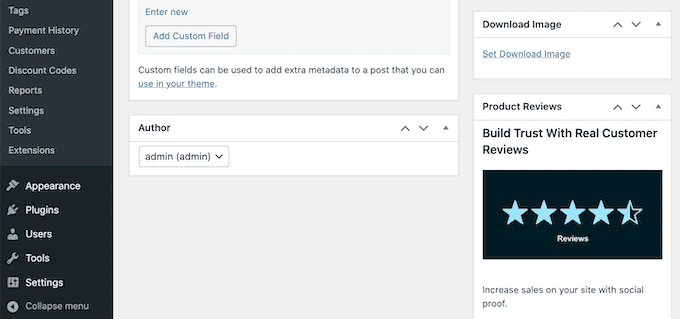
A continuación, puedes hacer clic en el enlace "Establecer imagen de descarga". Esto lanza la biblioteca de medios de WordPress.
Después de elegir una imagen, hay algunos ajustes más que quizás quieras explorar. Sin embargo, esto es todo lo que necesitas hacer para crear un libro electrónico descargable.
Para ver cómo aparecerá tu ebook en tu sitio web, puedes hacer clic en el botón Vista previa. Cuando estés listo para publicar tu producto, simplemente haz clic en el botón Publicar.
Por defecto, Easy Digital Downloads publica tu ebook como una nueva página. Tu objetivo es dirigir el tráfico a esta página.
Esto podría significar añadir esta página de producto al menú de tu sitio web. También podrías enlazarla desde diferentes áreas de tu sitio web, como una entrada de blog o una barra de anuncios.
Para ello, necesitarás conocer la URL de la página del producto. Encontrarás esta información justo debajo del título del producto.
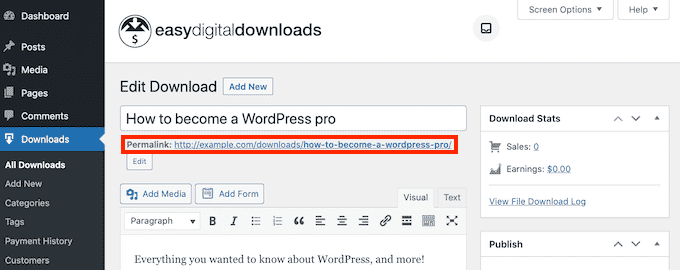
Otra opción es añadir el Shortcode de compra del producto a una página, entrada o widget.
Este código crea un botón de compra
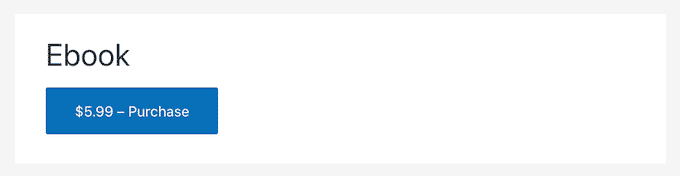
Cuando un visitante haga clic en este botón, añadirá el ebook a su cesta de la compra.
El botón de compra cambiará entonces a un botón de pago.
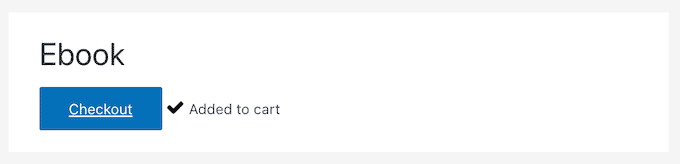
Al hacer clic en este botón, el comprador irá a la página de pago de Descargas Digitales Fáciles. Esto hace que el Shortcode de Compra sea una gran manera de fomentar las ventas desde cualquier área de tu sitio web.
Para añadir un botón de compra a cualquier página, entrada o widget, desplázate hasta la sección de Configuración de la descarga del ebook. A continuación, puedes copiar el Shortcode de Compra.
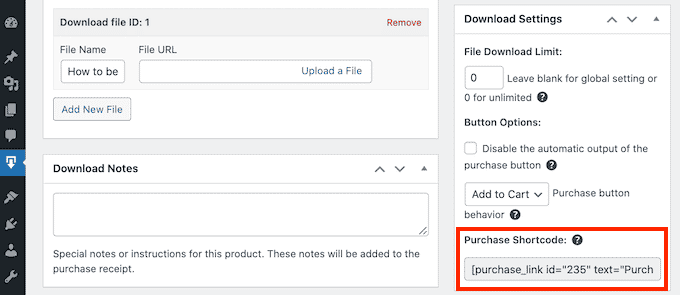
Para más detalles sobre cómo colocar el shortcode, puedes ver nuestra guía sobre cómo añadir un shortcode en WordPress.
Esperamos que este artículo te haya ayudado a saber cómo añadir descargas de libros electrónicos en WordPress. Quizás también quieras ver nuestra lista de los 9 mejores plugins de PDF para WordPress, y cómo crear una página de aterrizaje con WordPress.
Si te ha gustado este artículo, suscríbete a nuestro Canal de YouTube para los videotutoriales de WordPress. También puedes encontrarnos en Twitter y Facebook.
Si quieres conocer otros artículos parecidos a Cómo añadir descargas de libros electrónicos en WordPress puedes visitar la categoría Guías para principiantes.
Deja un comentario

¡Más Contenido!